Nakonfigurujte rozšírené nastavenia prognóz
Na prispôsobenie prognózy použite krok Rozšírené v konfigurácii prognózy. Môžete povoliť funkcie, ako je výber viacerých mien a zobrazenie Kanban. Môžete tiež prepísať hlavičky stĺpcov a prispôsobiť mriežku základných záznamov pomocou javascriptu.
Požiadavky na licenciu a rolu
| Typ požiadavky | Musíš mať |
|---|---|
| Licencia | Dynamics 365 Sales Premium alebo Dynamics 365 Sales Enterprise Viac informácií: Predajná cena Dynamics 365 |
| Roly zabezpečenia | Správca systému alebo manažér prognóz Ďalšie informácie: Preddefinované roly zabezpečenia pre predaj |
Automaticky skryť nadradený riadok
V prognóze má každý nadradený riadok v entite hierarchie svoj vlastný riadok prispievateľa. Tento riadok zobrazuje jednotlivé jednoduché stĺpce rodiča, ako napríklad kvóta a príspevok k výnosom. Tieto riadky s vyhradenými prispievateľmi sa zobrazujú bez ohľadu na to, či obsahujú nejaké hodnoty, na ktoré možno prispieť.
Možno nebudete chcieť vidieť duplicitné nadradené riadky s nulovou hodnotou. Ak ich chcete skryť, zapnite Automaticky skrývať nadradený riadok.
Napríklad Grace Mbele, manažérka predaja, vytvorila prognózu na základe hierarchie Používateľov . Po otvorení prognózy Grace vidí dva riadky pre potenciálnych zákazníkov, Jeremyho Johnsona a Jasona Smitha. Prvý riadok je rodič. Druhým je riadok prispievateľov.

Po zapnutí Automaticky skrývať nadradený riadok Grace stále vidí zrolované nadradené riadky Jeremyho a Jasona, ale nie duplicitné riadky s nulovou hodnotou.

Dôležité
Nadradený riadok nebude skrytý, ak obsahuje základné záznamy alebo hodnoty v jednoduchých stĺpcoch.
Zapnite výber viacerých mien
Pre globálne predajné tímy môže byť pre používateľov, ktorí sú zvyknutí na prácu v miestnej mene, mätúce zobrazovanie hodnôt predpovedí výnosov v základnej mene organizácie. Zapnite Výber viacerých mien , ak chcete konvertovať údaje prognózovaných výnosov na akúkoľvek menu, ktorá je dostupná v systéme. Konverzia prebieha v reálnom čase na základe posledného výmenného kurzu definovaného vašou organizáciou.
Vaša organizácia má napríklad obchodné tímy v Spojených štátoch, Kanade a Európe. Ako základná mena pre vašu organizáciu je nastavený americký dolár. V systéme sú k dispozícii aj kanadský dolár a euro. Vytvárate prognózu so zapnutým výberom viacerých mien. Všetky tri predajné tímy spočiatku vidia hodnoty prognózovaných výnosov zobrazené v amerických dolároch. Predajné tímy v Kanade a Európe môžu zobrazovať výnosy vo svojej miestnej mene. Všetky manuálne úpravy predpovednej mriežky použijú vybranú menu.

Nastaviť Kanban ako predvolené zobrazenie základných záznamov (ukážka)
[Táto sekcia je predbežnou dokumentáciou a môže sa zmeniť.]
Dôležité
- Toto je ukážková funkcia.
- Funkcie ukážky nie sú určené na produkčné účely a môžu mať obmedzenú funkčnosť. Tieto funkcie sú k dispozícii pred oficiálnym vydaním, aby k nim mohli zákazníci získať rýchly prístup a poskytnúť odozvu.
Základné záznamy prognózy možno zobraziť v tabuľkovom zobrazení alebo v zobrazení Kanban (plavecká dráha). Tabuľkové zobrazenie je predvolené. Ak to chcete zmeniť, zapnite Nastaviť kanban ako predvolený.

Najnovší výber používateľa prepíše predvolené nastavenie pre daného používateľa. Napríklad predvolené zobrazenie základných záznamov prognózy je Kanban a používateľ prepne na zobrazenie tabuľky. Základné záznamy sa otvoria v zobrazení tabuľky pri ďalšom zobrazení prognózy používateľom.
Pozrite si faktory predikcia
Prediktívne predpovedanie čerpá z mnohých faktorov na vytvorenie predikcia. Tieto faktory môžete analyzovať, aby ste objavili nové poznatky o svojich údajoch a pochopili, ako to ovplyvňuje predikcia.
Najprv musíte v rozšírených nastaveniach prognózy zapnúť Povoliť predikcia faktory . Ak chcete zobraziť podrobnosti o predikcia vrátane hlavných faktorov, ktoré ho ovplyvnili, vyberte hodnotu v predikcia stĺpci prognózy.
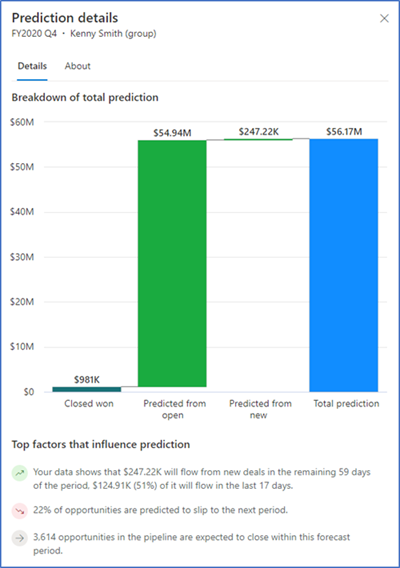
Poznámka
Aby fungovalo zobrazenie predikcia , musí byť zapnuté prémiové predpovedanie. Ďalšie informácie nájdete v časti O predpovedaní poistného.
Vyberte predvolený atribút na zoskupenie základných záznamov (ukážka)
Z rozbaľovacieho zoznamu Predvolená skupina podľa atribútu pre podkladové záznamy (Ukážka) vyberte atribút, podľa ktorého sa budú podkladové záznamy štandardne zoskupovať. Používatelia si môžu vybrať iný atribút zoskupenia. Ich výber prepíše predvolené nastavenie pri ďalšom zobrazení prognózy.
Nasledujúca snímka obrazovky ukazuje, ako výber atribútu predvolene zoskupí základné záznamy:

Poznámka
Zoskupovanie je dostupné iba v tabuľkovom zobrazení. Ak chcete zoskupiť podkladové záznamy, musíte vypnúť Nastaviť kanban ako predvolený. Ak vyberiete zobrazenie Kanban aj zoskupenie, potom sa predvolené zobrazenie nastaví na Kanban a skupiny sa zobrazia iba vtedy, keď používateľ prepne na zobrazenie tabuľky.
Vyberte predvolené zobrazenie základných záznamov (ukážka)
Ak chcete, aby sa podkladové záznamy predvolene otvárali v konkrétnom zobrazení (napríklad v zobrazení Moje otvorené príležitosti), vyberte ho v Predvolené zobrazenie základných záznamov. Ďalšie informácie nájdete v časti Pozrite si a spravujte základné príležitosti.
Nasledujúca snímka obrazovky ilustruje, ako výber predvoleného zobrazenia predvolene zobrazuje základné záznamy v tomto zobrazení:

Poznámka
Výber zobrazenia je dostupný len v tabuľkovom zobrazení. Ak chcete predvolene otvárať záznamy v konkrétnom zobrazení, musíte ho vypnúť Nastaviť kanban ako predvolený. Ak vyberiete zobrazenie Kanban aj predvolené zobrazenie, záznamy sa otvoria v zobrazení Kanban a predvolené zobrazenie sa zobrazí iba vtedy, keď používateľ prepne na zobrazenie tabuľky.
Prepísať hlavičky stĺpcov (ukážka)
V Rozloženie kroku konfigurácie prognózy vyberiete stĺpce, ktoré potrebujete v mriežke prognózy. Tieto stĺpce pomáhajú vašim predajcom lepšie porozumieť prognóze.

Ak chcete preložiť názvy stĺpcov alebo pridať popisy pre ďalší kontext, môžete definovať ovládací prvok s prispôsobením, ktoré potrebujete. Potom môžete prepísať hlavičky stĺpcov pomocou vlastného ovládacieho prvku. Ďalšie informácie o tom, ako vytvoriť vlastný ovládací prvok pre hlavičku, nájdete v časti Prispôsobenie hlavičiek stĺpcov v mriežke prognózy.
V sekcii Prepísať hlavičky stĺpcov (Ukážka) vyberte vlastný ovládací prvok, ktorý obsahuje prispôsobenia.

Prispôsobte mriežku základných záznamov
Pridajte knižnicu JavaScript na prispôsobenie základnej mriežky záznamov v prognóze.
Pred odovzdaním knižnice JavaScript musí byť vytvorená podľa schém definovaných v Udalosti a kontextový objekt.
Vytvorte knižnicu JavaScript
Napíšte svoj vlastný kód JavaScript. Nasledujúci príklad deaktivuje všetky polia okrem niekoľkých pre entitu Príležitosť .
function OnRowLoad(executionContext) {
// Get the logical name of the loaded entity as part of forecasting editable grid.
var entityName = executionContext.getFormContext().data.entity.getEntityName();
if (entityName === "opportunity") {
// Defining the attributes list from opportunity that must be enabled if loaded as part of view.
var OPTY_ENABLE_ATTRS_LIST = ["name", "msdyn_forecastcategory", "actualvalue", "actualclosedate", "estimatedvalue", "estimatedclosedate"];
executionContext.getFormContext().data.entity.attributes.forEach(
attribute => {
// Disabling all attributes other than OPTY_ENABLE_ATTRS_LIST
if (!OPTY_ENABLE_ATTRS_LIST.includes(attribute.getName())) {
attribute.controls.get(0).setDisabled(true);
}
}
)
}
}
Ďalšie príklady takýchto prispôsobení nájdete v časti Prepísanie udalostí uloženia, aktualizácie a načítania pre upraviteľné polia v mriežke prognóz.
Poznámka
- Názvy funkcií v súbore JavaScript sa musia zhodovať s názvami udalostí a musia akceptovať parameter objektu kontextu.
- Objekt kontextu prognózy, na ktorý sa odkazuje v príklade, sa líši od kontextu vykonávania Microsoft Dataverse. Objekt kontextu prognózy je špecifický pre prognózovanie. Podporuje pokročilé konfigurácie základnej mriežky záznamov. Ďalšie informácie nájdete v časti Udalosti a kontextový objekt.
Pridajte svoj kód JavaScript do webového zdroja skriptu
- V Dynamics 365 Sales vyberte Nastavenia>Prispôsobenia.
- Stlačte možnosť Prispôsobenie systému.
- V prieskumníkovi riešení v časti Komponenty vyberte Webové zdroje.
- Stlačte možnosť Nové.
- Zadajte Názov (napríklad mySampleScript.js) a Zobrazovaný názov (napríklad Ukážka: Skript s návodom) pre váš webový zdroj.
- V Typ vyberte Skript (JScript) a potom vykonajte jeden z nasledujúcich krokov:
- Ak chcete odovzdať súbor obsahujúci váš kód JavaScript, vyberte možnosť Vybrať súbor.
- Vyberte Textový editor a potom prilepte kód JavaScript do editora.
- Vyberte Uložiť a potom Publikovať.
Nahrajte knižnicu JavaScript do svojej prognózy
Poznámka
V prognóze môžete mať naraz iba jeden súbor JavaScript. Pred odovzdaním nového súboru musíte odstrániť existujúci súbor. Do prognózy môžete kedykoľvek pridať súbor.
Na stránke konfigurácie prognózy Rozšírené v časti Prispôsobiť podkladové záznamy vyberte Pridajte knižnicu javascript.
Vyhľadajte svoj súbor JavaScript a potom vyberte Pridať.
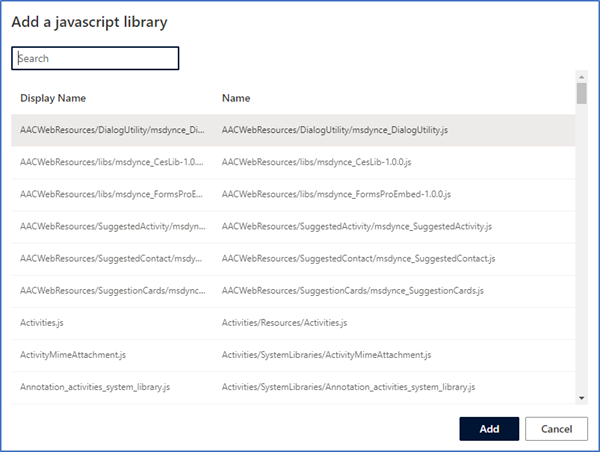
Nemôžete nájsť možnosti vo svojej aplikácii?
Existujú tri pravdepodobné príčiny:
- Nemáte potrebnú licenciu ani rolu.
- Váš správca túto funkciu nezapol.
- Vaša organizácia používa vlastnú aplikáciu. Presné kroky vám poskytne správca. Kroky opísané v tomto článku sú špecifické pre vopred pripravené Centrum predaja a aplikácie Sales Professional.
Pozrite si tiež:
Nakonfigurujte prognózy vo vašej organizácii
Udalosti a kontextové objekty pre mriežku základných záznamov
Pripomienky
Pripravujeme: V priebehu roka 2024 postupne zrušíme službu Problémy v službe GitHub ako mechanizmus pripomienok týkajúcich sa obsahu a nahradíme ju novým systémom pripomienok. Ďalšie informácie nájdete na stránke: https://aka.ms/ContentUserFeedback.
Odoslať a zobraziť pripomienky pre